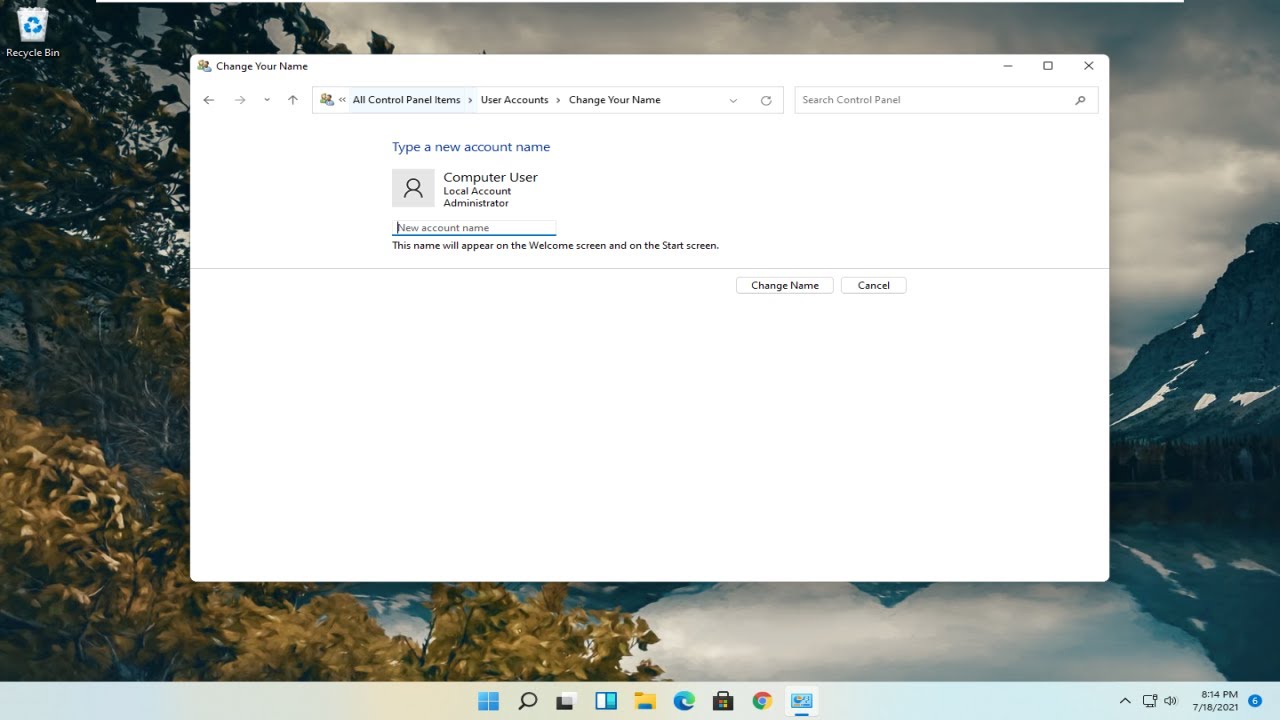
En este artículo les mostraré cómo configurar una contraseña de imagen para iniciar sesión en Windows 11. Este es un proceso bastante sencillo, así que vayamos directamente al grano.
Paso 1: Abrir la Configuración
Lo primero que deben hacer es hacer clic derecho en el botón de inicio y seleccionar Configuración. También pueden buscar Configuración en el menú de búsqueda.
Paso 2: Seleccionar la cuenta
Una vez en la Configuración, seleccionen la opción Cuentas en el lado izquierdo. Luego, en el lado derecho, elijan Opciones de inicio de sesión.
Paso 3: Configurar la contraseña de imagen
En la sección de opciones de inicio de sesión, verán la opción Contraseña de imagen. Toquen sobre ella y seleccionen la foto que deseen utilizar para desbloquear su dispositivo. Luego, presionen el botón Agregar. En este punto, deberán ingresar su contraseña de computadora y seleccionar Aceptar.
Paso 4: Configurar los gestos
Una vez que hayan seleccionado la imagen, deberán configurar los gestos de desbloqueo. Los gestos son únicos para cada foto. Por ejemplo, pueden hacer un gesto de trazo hacia la derecha, luego hacia arriba y finalmente hacia la izquierda. El sistema les pedirá que confirmen los gestos. Una vez que lo hagan, seleccionen Finalizar.
Paso 5: Probar la contraseña de imagen
Ahora, si cierran la ventana de configuración y cierran sesión en su cuenta, verán la pantalla de bloqueo habitual. Sin embargo, si deslizan hacia arriba, verán la contraseña de imagen que configuraron. Repitan los mismos gestos para desbloquear el dispositivo.
Espero que este tutorial les haya sido de ayuda. Nos vemos en el próximo artículo. ¡Hasta luego!
